要将电脑音箱与功放相连,首先得掌握必要的操作步骤和注意事项。这过程并不繁琐,然而,我们必须严格按照正确的方法操作,以保证音频信号能顺利从电脑传输至功放,再由功放发送到音箱。
检查设备接口
我们需要检查电脑音箱与功放的接口。功放通常配备多种输入端口,比如RCA、光纤、同轴接口等。电脑音箱也有相应的连接线。大多数电脑音箱采用3.5mm音频接口,部分型号还支持USB连接。选择连接方式时,要依据接口类型。此环节不能随意插接,需辨别清楚。否则,不仅可能导致连接失败,还可能损坏设备。不同接口在音频传输上效果各异,例如,光纤接口相比RCA接口,能传输更高质量的音频信号。
在检查设备接口时,务必细心。若发现接口上有污渍或灰尘,应立即清理,否则会降低连接质量。这时,我们可以选用干净且具有一定柔韧性的小刷子,轻轻地将接口周围的灰尘刷去。
选择合适连接线
确定接口类型后,便需寻觅适合的连接线。若接口为3.5mm至RCA,需购得一头是3.5mm插头,另一头是RCA插头(通常为一红一白)的音频线。若选用光纤,则需光纤线。电脑音箱与功放的连接线种类繁多。选购时,务必选择优质产品,劣质线材可能引发电磁干扰,影响音质,造成声音模糊或杂音。

连接线的长度需适中,过长易引发信号衰减,过短则摆放不便,影响布线美观。因此,需依据电脑、音箱及功放的实际摆放,合理挑选连接线的长度。
连接准备

在正式连接之前,务必关闭电脑音箱和功放。这是一个关键环节,以防在插拔接口时损坏设备。同时,要保证音箱和功放都稳固放置,以免连接后因震动或晃动导致接口松动或声音波动。特别是功放,放置位置还需考虑散热问题,否则散热不良可能影响其工作稳定性。

此外,还需留意四周是否存在电磁干扰因素。诸如,大型电器设备若与功放或电脑过于接近,便可能对音频信号造成干扰。比如,若将功放置于电视机旁,便可能遭受电视机的电磁干扰。

进行连接操作
若采用3.5mm接口连接,需将3.5mm端插入电脑音箱的音频输出端口,同时将RCA端插入功放的相应音频输入接口。插入时务必确保连接紧密,以保证音频信号能顺畅传输。若使用光纤连接,首先确保光纤接口清洁,然后小心插入,确保光纤接口完全对接。连接完成后,别忘了检查接口是否稳固。
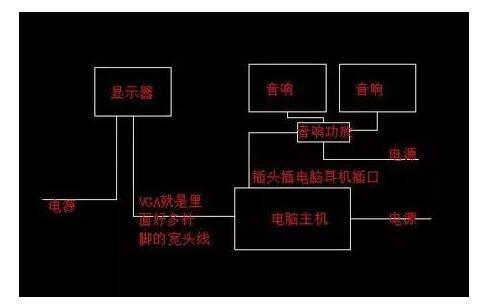
在连接多台设备时,务必遵循正确的顺序。以某些设备为例,可能需先连接主音箱,随后才是副音箱。切勿弄错连接顺序,否则音箱可能会出现声音不均等问题。

设备调整
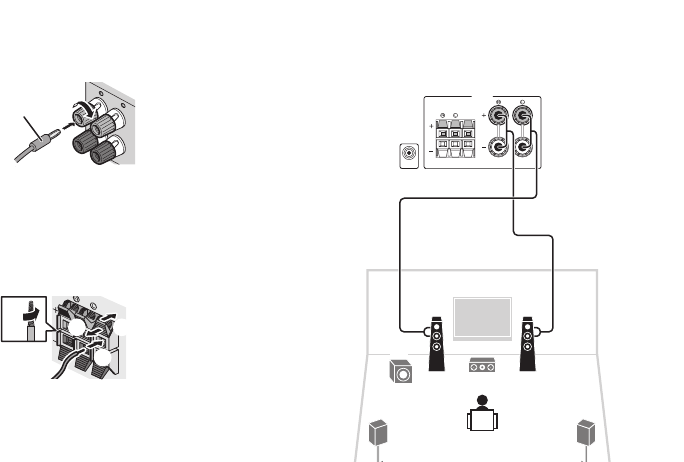
接通设备后,依次开启电脑、音箱和功放。首先,在电脑上设置声音输出至对应的音箱。接着,在功放上对音量等参数进行调节。通常功放配备有音量调节旋钮,此时应先将音量调低,以防声音突然过大。
不同的功放或许带有音效调节的功能,比如低音的加强、高音的调整等。用户可以根据个人喜好和音箱的实际表现来做出调整。若是音箱的音质显得单薄,适当提升低音效果,音质或许会有显著提升。
检查声音效果
需确认音效是否良好。可试听多种音乐或视频以进行检测。若发现噪音、音量偏低或声音失真等情况,需重新检查连线是否结实,接口是否干净。此外,也可能是连线质量不达标或设备本身存在问题。
若经过上述检查,声音效果仍不尽如人意,不妨试试更换连接线,或者将设备移至另一位置再次尝试。
在此,我想请教各位,在将电脑音箱与功放连接的过程中,你们有没有遇到过什么特别奇怪的问题?欢迎在评论区留言分享,期待大家的点赞和转发,让这篇文章得到更多关注。









